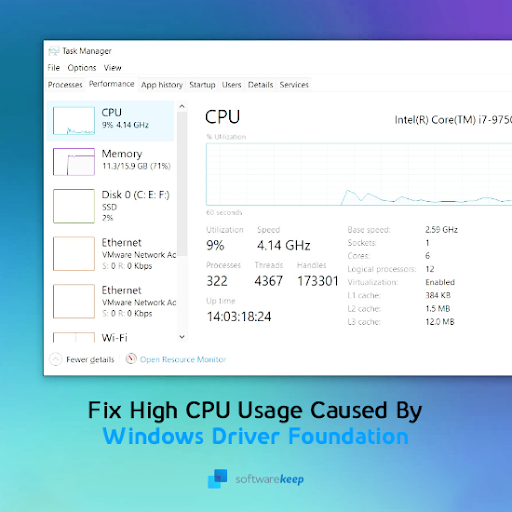Uw e-mail rechtstreeks naar uw telefoon , in plaats van te wachten om op een computer te springen om te zien wat er aan de hand is, is het erg handig. Als u niet bekend bent met een Windows telefoon interface, het kan even wennen zijn.
Deze stapsgewijze handleiding helpt u bij het instellen van uw e-mail op uw Windows Phone. Afhankelijk van welke Windows telefoon versie die u heeft, zullen de instructies voor het instellen van uw e-mail variëren.
pictogrammen herstellen op desktopvensters 10
E-mail instellen op Windows 8.1 of eerdere e-mailinstellingen
- Open de lijst met apps op uw apparaat (telefoon of tablet) en klik op Instellingen.
- Zodra de instellingen zijn geopend, tikt u op E-mail. Dan tik je op Accounts.
- Van Accounts , u klikt vervolgens op Voeg een account toe.

4. Vervolgens kiest u uw accounttype. Afhankelijk van uw e-mailprovider kiest u de juiste provider.Als u een Outlook.com-account heeft: u tikt vervolgens op Outlook.com of Outlook (Als u toevallig Windows 7 / 7.5 gebruikt, klikt u op Windows Live.Als je een O365-account hebt: tik je op Uitwisseling (Als u toevallig Windows 7 / 7.5 gebruikt, tikt u op Outlook.Als je een ... hebt Gmail-account , klik op Google. Als u een Yahoo Mail-account heeft, klikt u op Yahoo, enz.

de lokale printerspooler voert geen Windows 10 uit
5. Nadat u uw accounttype heeft gekozen, typt u uw volledige e-mailadres. Vervolgens wordt u gevraagd uw wachtwoord in te voeren dat aan uw e-mailadres is gekoppeld. Dan klikken Log in .
Als u problemen ondervindt bij het verbinden met uw e-mailprovider, is het mogelijk dat u uw e-mail moet instellen via IMAP of POP .
6. Nadat u op heeft gekliktLog in, wordt u mogelijk gevraagd uw identiteit te verifiëren voordat u doorgaat alstweestapsverificatieis ingeschakeld. Om uw identiteit te verifiëren, volgt u gewoon de instructies die u krijgt en voert u de verstrekte code in.
7. Zodra dit is voltooid, bent u klaar met het instellen van uw e-mail op uw Windows-telefoon. Het synchroniseren van alle e-mails en agenda-instellingen kan enkele minuten duren nadat het proces is voltooid.
Windows 10 e-mail instellen
Bij het instellen van uw e-mail op een Ramen 10 telefoon, kunnen er enkele kleine variaties zijn op de gegeven instructies. De variaties zijn afhankelijk van waar u woont en welk merk en model Windows-telefoon u heeft.Als de knop waarop u moet tikken niet meteen opvalt, moet u op uw telefoon misschien een beetje naar beneden scrollen om naar de gewenste bestemming te gaan .
- Om aan de slag te gaan op uw Windows 10-telefoon, tikt u op de drie stippen onder aan uw startscherm om uw instellingen te openen. Vanaf hier wilt u op tikken Accounts beheren klik vervolgens op Accounts .
- Vervolgens wilt u klikken op het type account dat u wilt toevoegen. Met Windows kunt u met succes uw bestaande e-mailaccounts toevoegen, zoals Outlook, Google, Yahoo !, of andere. Meer dan waarschijnlijk moet u zich eerst aanmelden met een tweestapsverificatiecode als die extra beveiligingsfunctie is geselecteerd. Nadat u de code heeft ingevoerd, tikt u op Toestaan om Windows toegang te geven tot uw e-mailaccount en het verificatieproces te voltooien.
- Als u om de een of andere reden een foutmelding krijgt terwijl u probeert uw Google-account in te stellen, heeft u 3 kansen om uw e-mailadres te controleren voordat u naar de instellingen voor geavanceerde instellingen gaat. ( Dit foutbericht wordt veroorzaakt doordat POP- of IMAP-instellingen niet correct zijn ingesteld ).
- Als u geen foutmelding ga naar deze stap. Nadat u alle gevraagde informatie heeft ingevoerd die nodig is voor het type e-mailprovider dat u gebruikt, wilt u op tikken Log in om uw e-mailadres en wachtwoord in te vullen.
- Nadat u uw volledige e-mailadres en wachtwoord voor dit e-mailaccount heeft ingevuld, tikt u op Gedaan om het installatieproces te voltooien. Uw telefoon begint te synchroniseren met uw e-mailaccount. Dit kan een paar minuten duren, maar zodra het is gesynchroniseerd, ontvang je alle e-mails rechtstreeks op je telefoon.
Opmerkingen
Wanneer u zich probeert aan te melden bij Office vanaf uw Microsoft-account, is het mogelijk dat u een bericht ontvangt waarin u hierom wordt gevraagd ouderlijke toestemming of om uw leeftijd te verifiëren om door te gaan . Dit komt door richtlijnen voor ouderlijke toestemming die moeten worden uitgeschakeld.
waarom verschijnt mac niet op mijn harde schijf
Als u moet gebruiken geavanceerde instellingen Houd er rekening mee dat u mogelijk contact moet opnemen met uw serviceprovider of netwerkbeheerder om de juiste e-mailserver in te voeren.
Meldingen instellen op uw telefoon houdt u op de hoogte van alle e-mails die u ontvangt
Als u op zoek bent naar een softwarebedrijf waarop u kunt vertrouwen vanwege zijn integriteit en eerlijke zakelijke praktijken, hoeft u niet verder te zoeken dan . Wij zijn een Microsoft Certified Partner en een BBB-geaccrediteerde onderneming die er alles aan doet om onze klanten een betrouwbare, bevredigende ervaring te bieden met de softwareproducten die ze nodig hebben. Wij zijn voor, tijdens en na alle verkopen bij u.
Dat is onze 360 graden -garantie. Dus waar wacht je op? Bel ons vandaag nog op +1877315 1713 of stuur een e-mail naar sales@softwarekeep.com. U kunt ons ook bereiken via Live Chat.